电脑打印机错误解决方案(解决常见的电脑打印机错误问题)
随着电脑的普及和使用,打印机成为了我们日常办公和学习中必备的设备之一。然而,不可避免地会出现一些打印机错误,给我们的工作和学习带来困扰。本文将详细介绍常见的电脑打印机错误,并提供解决方案,帮助读者迅速解决问题。
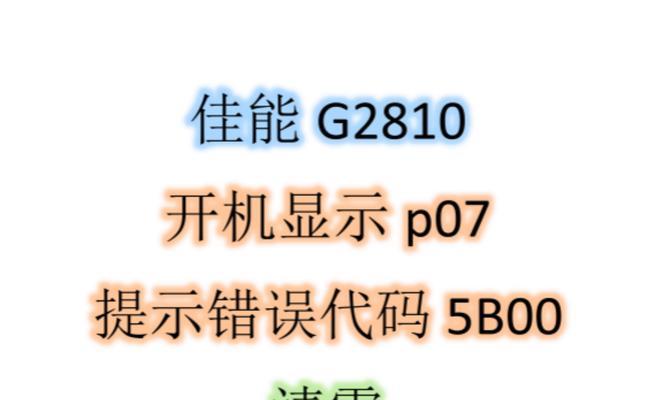
1.电脑无法识别打印机
当电脑无法识别打印机时,首先需要检查打印机与电脑的连接是否正常。确保USB线或网络连接线插好,并且没有松动。重启电脑和打印机,然后尝试重新安装打印机驱动程序。
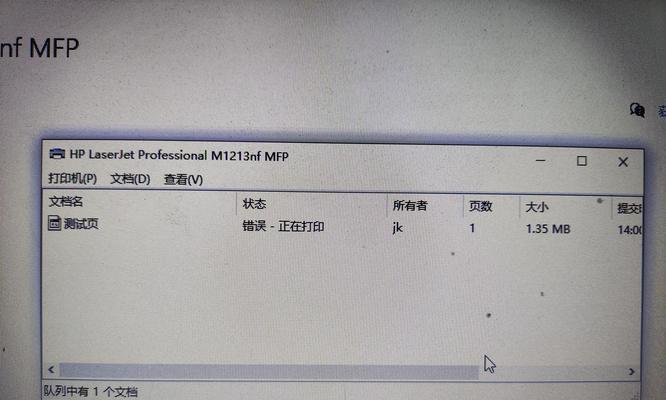
2.打印机无法正常工作
如果打印机没有任何反应或者工作不正常,可以尝试先检查打印机是否有纸张卡住。如果有纸张卡住,将其取出并重新启动打印机。如果问题依旧存在,可以尝试重新安装打印机驱动程序或者更换打印机数据线。
3.打印机纸张卡住
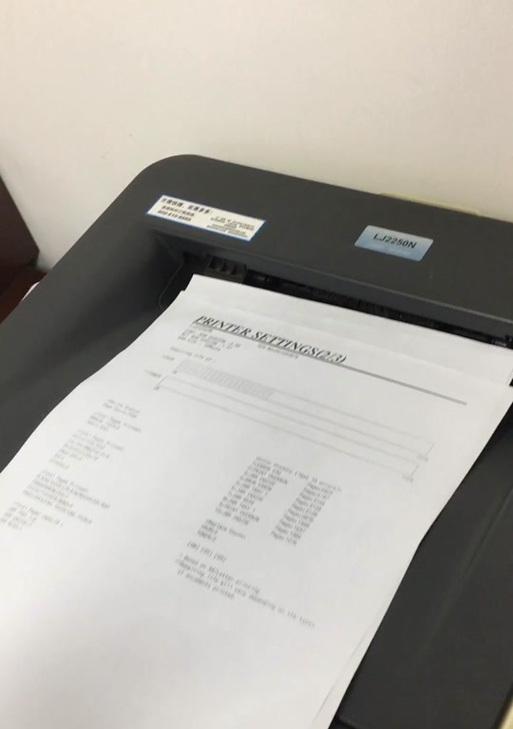
当打印机纸张卡住时,需要先查看打印机上是否有报警灯亮起。然后将打印机关机,小心地取出卡纸。确保纸张的质量和规格符合打印机的要求,避免再次卡纸。
4.打印机打印质量差
当打印质量不佳时,可以尝试先清洁打印头。使用纸巾蘸上清洁液,轻轻擦拭打印头表面,注意不要用力过大。此外,检查打印机墨盒是否耗尽,如果是,需要更换墨盒。
5.打印机驱动程序过旧
如果电脑提示打印机驱动程序过旧,可以尝试更新驱动程序。打开设备管理器,找到打印机设备,右键点击选择“更新驱动程序”,根据系统提示进行操作。
6.打印任务被取消
当打印任务被取消时,可以检查打印队列中是否有其他任务阻塞。在控制面板中找到打印机选项,清空打印队列,然后重新尝试打印。
7.打印机运行缓慢
如果打印机运行缓慢,可以检查打印机设置中的打印质量。降低打印质量可以提高打印速度。此外,确保电脑和打印机之间的连接稳定,并清理电脑磁盘上的临时文件和垃圾文件,以提高打印机的运行速度。
8.打印机显示墨盒错误
当打印机显示墨盒错误时,需要检查墨盒是否安装正确。确保墨盒与打印机完全贴合,没有松动。如果墨盒已经使用了一段时间,可以尝试清洁墨盒金属触点,然后重新安装。
9.打印机连续纸张不断输出
当打印机持续输出纸张时,可能是打印机设置中的纸张类型选择错误。在打印设置中,将纸张类型设置为与实际纸张类型相匹配。
10.打印机出现错误代码
当打印机出现错误代码时,可以通过搜索该错误代码来找到解决方案。通常,打印机制造商的官方网站会提供相关的错误代码解读和解决方法。
11.电脑无法连接到打印机
如果电脑无法连接到打印机,可以尝试关闭并重新打开电脑的打印机共享功能。此外,确保电脑和打印机连接到同一个局域网,并且网络设置正确。
12.打印机无法正常关机
当打印机无法正常关机时,可以尝试按住打印机上的电源按钮并保持一段时间,直到打印机完全关闭。然后再重新启动打印机。
13.打印机无法识别墨盒
当打印机无法识别墨盒时,可以尝试将墨盒取出,擦拭墨盒上的金属触点,然后重新安装墨盒。如果问题依旧存在,可能是墨盒出现了故障,需要更换墨盒。
14.打印机出现奇怪的声音
当打印机出现奇怪的声音时,可以检查打印机内部是否有异物或者纸屑等堵塞。将打印机关机并断开电源,清理内部杂物后再重新启动打印机。
15.电脑无法发送打印任务到指定的打印机
当电脑无法发送打印任务到指定的打印机时,可以尝试重新选择默认打印机。打开控制面板,找到“设备和打印机”选项,右键点击想要设置为默认的打印机,选择“设为默认打印机”。
电脑打印机错误是我们在使用中难以避免的问题,但通过一些简单的操作和维护,我们可以快速解决这些问题。通过本文提供的解决方案,我们可以更好地应对电脑打印机错误,提高工作和学习的效率。
标签: 电脑打印机错误解决
相关文章

最新评论